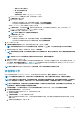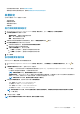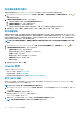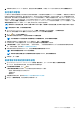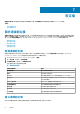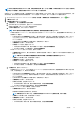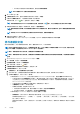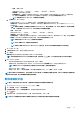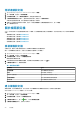Users Guide
○ 長度介於 1 到 64 個字元
○ 第一個字元必須是字母
○ 不能包含空格
○ 沒有無效字元,例如 " / \ [ ] : ; | = , + * ? < > @
b. 在 Active Directory 密碼中輸入密碼。密碼限制為 127 個字元。
c. 在確認密碼再次輸入密碼。
d. 執行下列其中一個動作:
○ 若要在所有未來連線時下載、儲存並驗證主機憑證,請選取啟用憑證檢查。
○ 若不在所有未來連線時儲存及進行 iDRAC 憑證檢驗,請清除啟用憑證檢查。
• 若不用 Active Directory 設定主機認證,請執行下列作業:
a. 在使用者名稱中,使用者名稱為根。這是預設的使用者名稱,您無法變更此使用者名稱。然而,如果已設定 Active
Directory,您可以選擇任何 Active Directory 使用者,而不是根。
b. 在密碼中輸入密碼。密碼限制為 127 個字元。
註: OMSA 認證與 ESXi 主機所使用的認證相同。
c. 在確認密碼再次輸入密碼。
d. 執行下列其中一個動作:
○ 若要在所有未來連線時下載、儲存並驗證主機憑證,請選取啟用憑證檢查。
○ 若不在所有未來連線時儲存及進行主機憑證檢驗,請清除啟用憑證檢查。
5. 按一下 Next (下一步)。
6. 在連線設定檔相關主機對話方塊中,選取連線設定檔的主機,然後按一下確定。
註: 如果您選取的是執行 ESXi 6.5 或更新版本的主機,請務必按一下 圖示,以在所有這些主機上啟用 WBEM 服務。
7. 若要測試連線設定檔,請選取一或多個主機,然後按一下測試連線。
註: 這個步驟並非必要步驟,其目的是檢查主機和 iDRAC 認證是否正確。雖然不是必要步驟,但 Dell 還是建議您測試連線設
定檔。
註: 如果執行 ESXi 6.5 或更新版本的主機沒有啟用 WBEM 服務,測試連線便會失敗。
8. 若要完成設定檔建立,請按下一步。
當您按「下一步」後,所有您在此精靈中提供的詳細資料都會儲存起來,而且您無法從精靈加以修改。從設定精靈完成設定後,您
可以在管理 > 設定檔 連線設定檔頁面上,針對此 vCenter 詳細資料修改或建立更多連線設定檔。請參閱 OpenManage Integration
for VMware vCenter
使用者指南
中的修改連線設定檔 第頁的 38)。
註: 若為不具備 iDRAC Express 或 Enterprise 卡的伺服器,iDRAC 測試連線結果不適用於此系統。
排程清查工作
您可以使用組態精靈或 OpenManage Integration,在 OpenManage Integration > 管理 > 設定標籤之下設定清查排程。
註: Dell 建議您排程定期清查工作,以確保 OMIVV 持續顯示最新資訊。清查工作僅耗用最少的資源,不會降低主機效能。
註: 在執行機箱之所有刀鋒的清查後,即會自動探索機箱。如果機箱已新增至機箱設定檔,即會自動執行機箱清查。在具備多個
vCenter 伺服器的 SSO 環境中,只要有任何 vCenter 的清查在排定的時間執行,就會自動執行每個 vCenter 的機箱清查。
註: 每次叫用組態精靈時,就會將本頁中的設定重設為預設值。如果您先前已設定清查排程,請務必複製本頁中先前的排程,再
完成精靈功能,這樣先前的排程就不會被預設設定覆寫。
1. 在初始組態精靈中,請從清查時程對話方塊選取啟用清查資料擷取 (如果尚未啟用)。預設已啟用啟用清查資料擷取。
2. 請在清查資料擷取排程底下,執行下列步驟:
a. 針對想要執行庫存的當週內任何一天,選取旁邊的核取方塊。
預設選取所有日期。
b. 在資料擷取時間中,以小時:分鐘格式輸入時間。
您輸入的時間是您的當地時間。因此,如果想在虛擬設備時區執行清查,請計算當地和虛擬設備時區之間的時間差,然後相
應輸入時間。
c. 若要套用變更並繼續進行,請按下一步。
VMware vCenter 的裝置組態 31